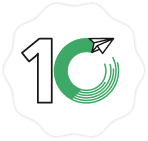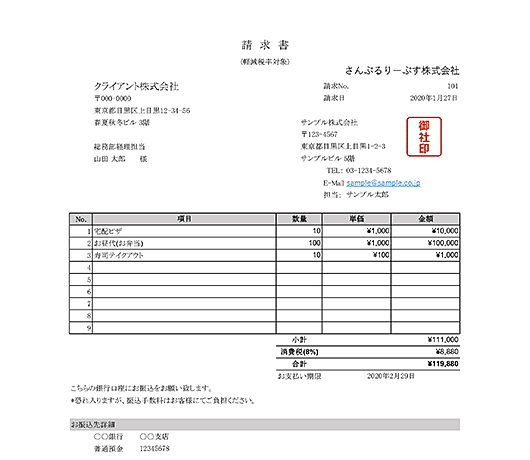目次
[非表示]Googleスプレッドシートは、Excelに近い操作感とUI(ユーザーインターフェース)を持つ表計算ソフトです。豊富な機能が用意されており、ほかのユーザーとコラボレーションする際にも便利です。この記事では、Googleスプレッドシートの使い方や、Excelとの違いについて解説します。
Googleスプレッドシートとは?
Googleスプレッドシートは、Googleが提供する無料の表計算ソフトです。利用するためにはGoogleアカウントが必要ですが、こちらも無料で作成できます。Excelとよく似た機能・UIを持ち、多くの互換性があります。マクロなど一部の機能について違いはありますが、使い方を覚えれば、ほぼ同じ用途で活用可能です。
なお、データはアカウントに紐付いたGoogleドライブへ保存されます。パソコンの容量を使わないことや、共有・共同作業がしやすくなる点が大きなメリットです。
GoogleスプレッドシートとExcelの違い
具体的なGoogleスプレッドシートとExcelの違いについて見ていきましょう。もっとも大きい違いは、「インストール不要かつ、オンライン上で動作するアプリケーションである」という点です。
Googleスプレッドシート は、インターネットに接続されていれば、編集した内容は即座にクラウド上へ自動保存されます。同時に編集履歴も残るため、データの復元も可能です。また、権限を付与すれば複数人での同時編集も行えるようになります。さらに、そのままWebページとして公開も可能。オフラインで使うExcelに比べると、さまざまなメリットがあります。
なお、Excelファイルとスプレッドシートデータは、それぞれ双方向に変換可能です。パソコン内に保存されたExcelファイルをスプレッドシートへ変換したり、スプレッドシートデータをExcelファイルとしてダウンロードしたりできます。
Googleスプレッドシート作成方法
Googleスプレッドシートの作成はGoogleドライブ、もしくはスプレッドシートのサービスサイトから行います。なお、Googleアカウントが必須となるため、事前に取得しておきましょう。
Googleドライブから作成する方法
まずはGoogleドライブへログインしてください。ログイン後は、ホーム画面が表示されます。
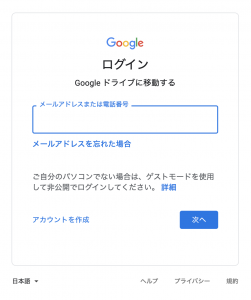
次に、左上に表示されている「+新規」をクリックして表示されるメニューから「Googleスプレッドシート」を選んでください。すると、「無題のスプレッドシート」が作成されます。
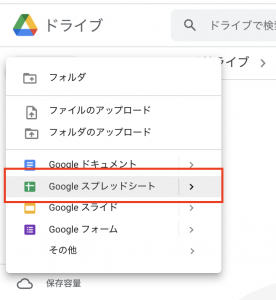
スプレッドシートから作成する方法
Googleドライブとは別に、スプレッドシートのみのサービスサイトも存在します。ここからファイルを作成しても、紐付くGoogleドライブに作成・保存されます。
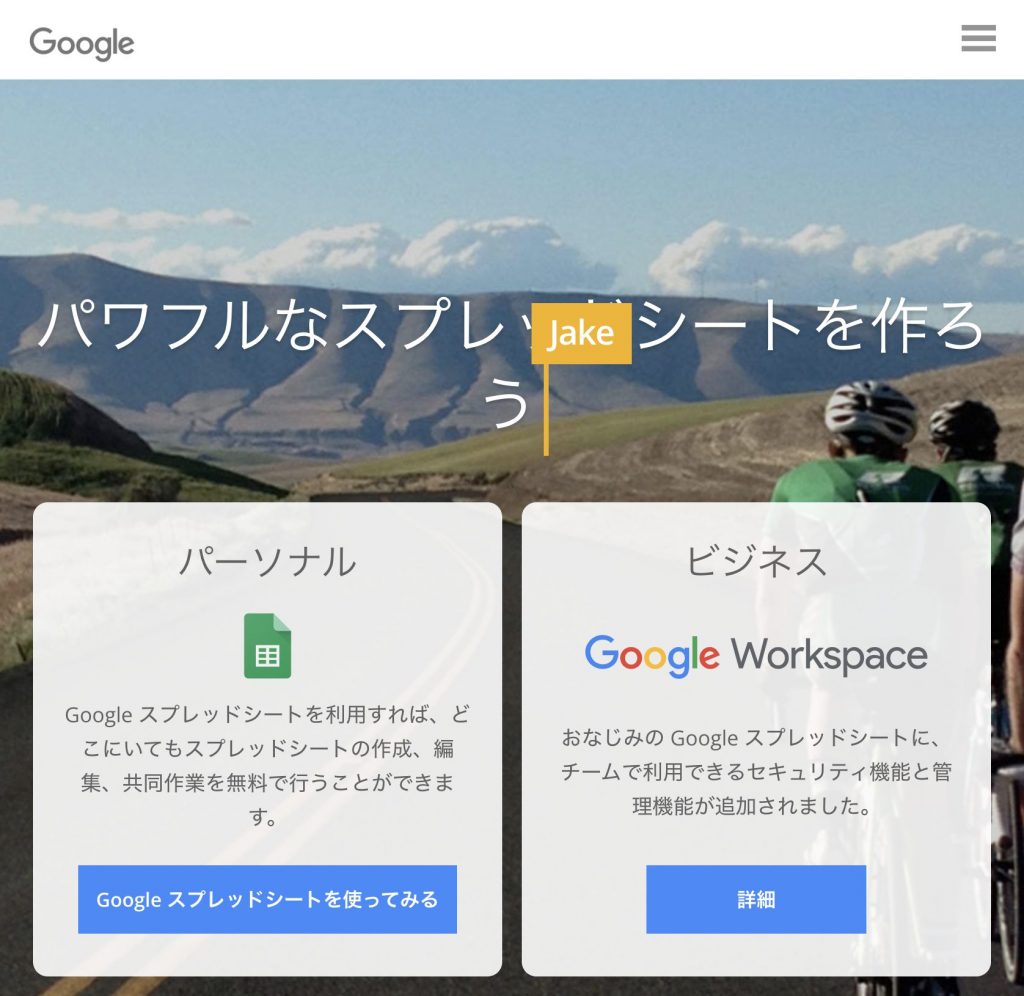
スプレッドシートのサービスサイトにログインをすると、上部に「新しいスプレッドシートを作成」というメニューが表示されます。「空白」と書かれているテンプレートを選ぶと、空のスプレッドシートが作成できます。
Googleスプレッドシート共有方法
GoogleスプレッドシートはほかのGoogleアカウントへ共有できます。
まずは編集画面の右上に表示されている「共有」ボタンをクリックしてください。
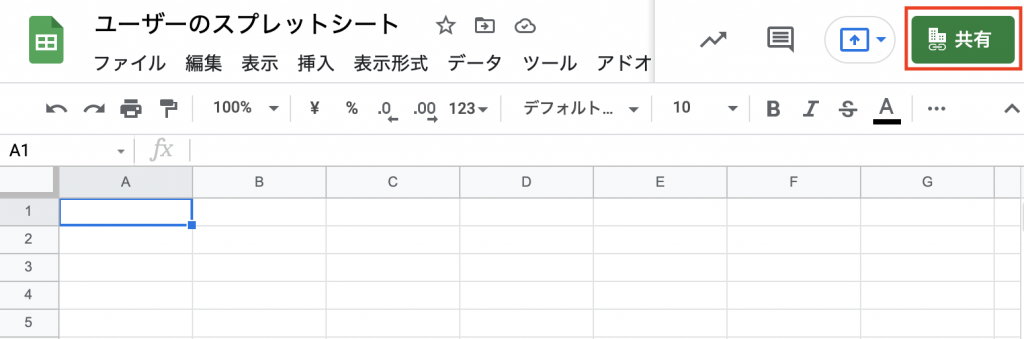
共有設定のウィンドウが表示されるので、ここに共有相手のメールアドレスを入力してください。
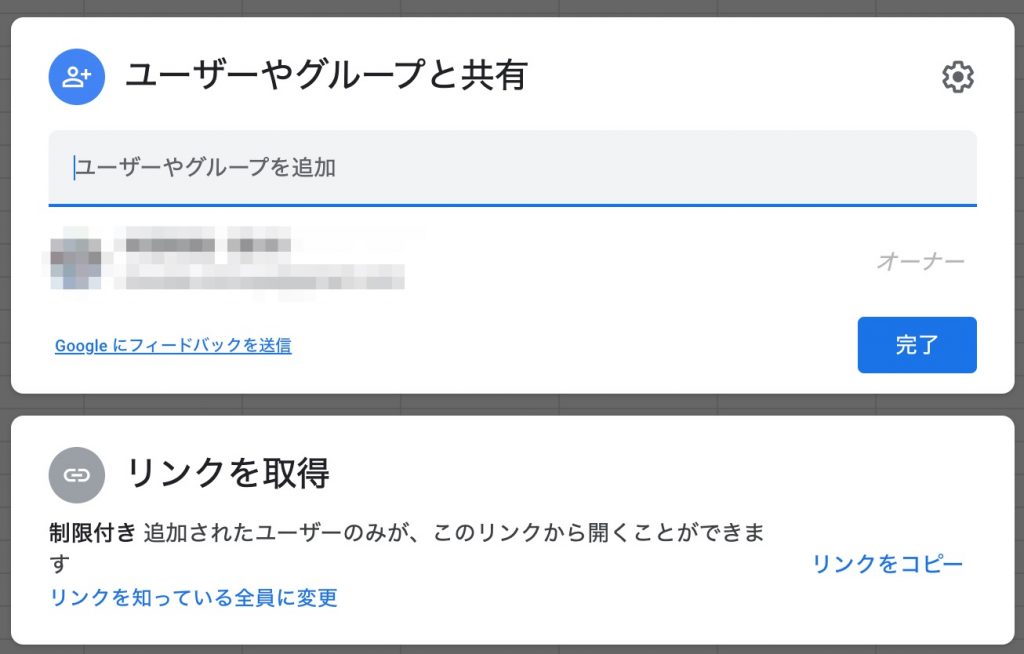
この際、通知にチェックを入れたまま「送信」をクリックすると、Googleスプレッドシートの共有情報が、共有相手へメール送信されます。
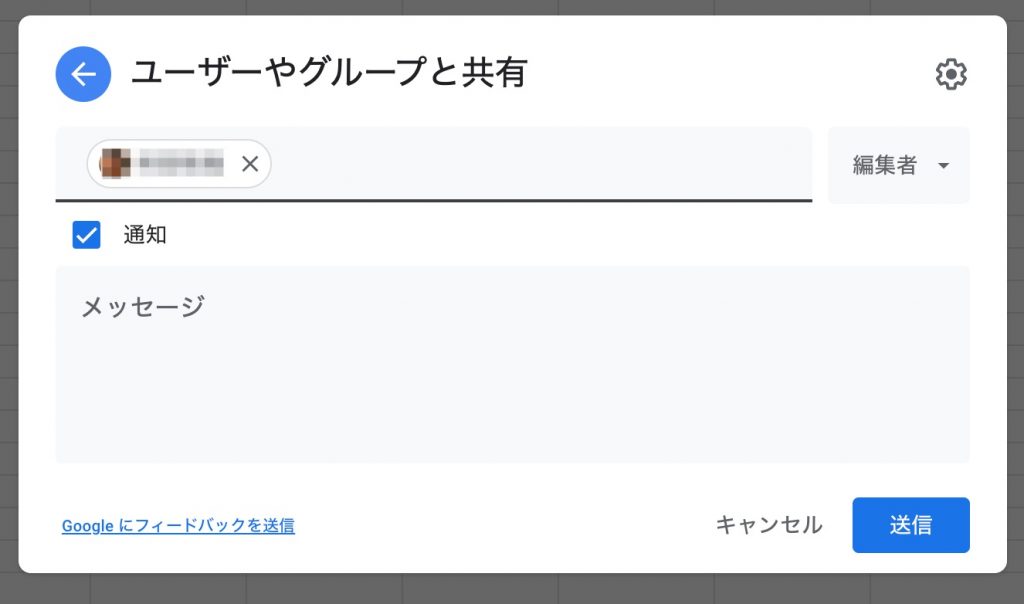
なお、通知をチェックしないで共有した場合でも、スプレッドシートの共有URLを共有相手へ伝えられればアクセスが可能です。共有URLは右下の「リンクをコピー」よりが取得できます。
共有権限の設定方法
Googleスプレッドシートは、共有権限を細かく設定できる点が魅力です。共有設定の画面から、共有相手ごとに権限を設定します。
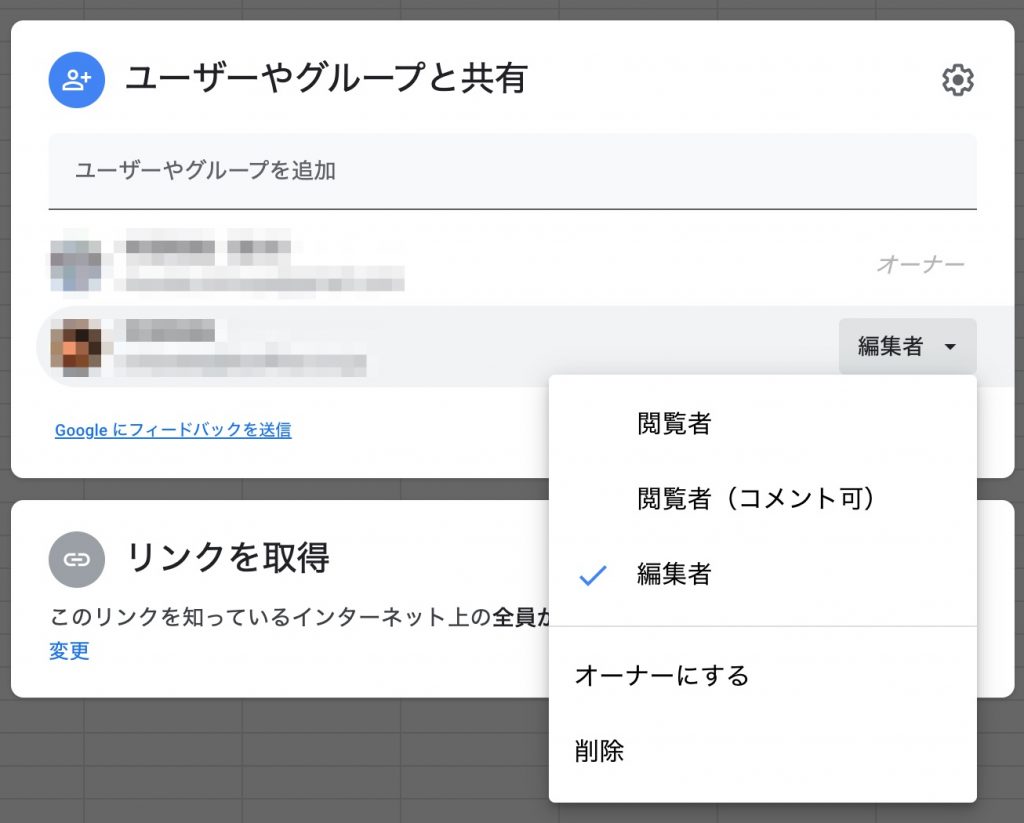
権限の概要は以下です。
- 閲覧者:ファイルを閲覧できる権限です。ファイルの編集やコメントは行えません。
- 閲覧者:(コメント可) 閲覧者権限に、コメント権限を付与したものです。
- 編集者:ファイルの編集権限を与えます。
なお、「オーナーにする」を選択すると、ファイルの所有権を譲渡できます。 - リンクに関する権限:アカウント別ではなく、URLを知る人に対する権限を一括で設定することも可能です。
リンクを取得のウィンドウの下にある「変更」をクリックした後に、「リンクを知っている全員」の横にある項目から設定できます。
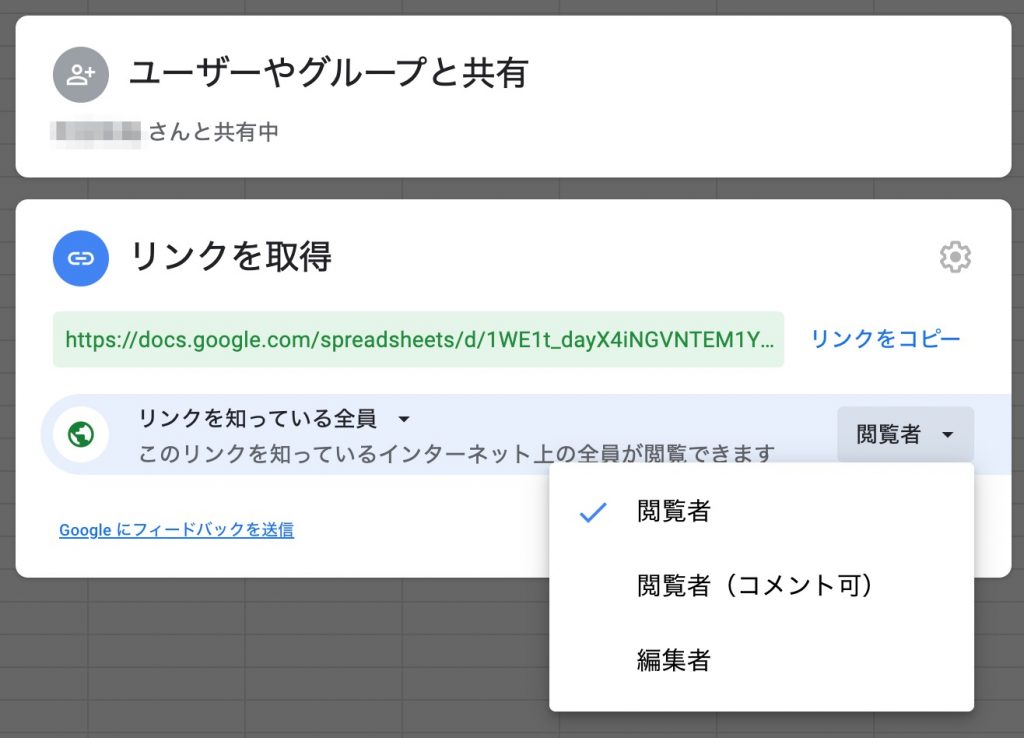
Googleスプレッドシートの便利な機能一覧
Googleスプレッドシートにはさまざまな便利機能が備わっています。以下から、いくつか代表的なものをご紹介します。
コメント機能
特定のセルへコメントを追加する機能です。コメントの送信者が誰なのかが分かり、共有相手からの返信も可能です。セルに直接書き込まないでコミュニケーションが取れる点は大きなメリットと言えるでしょう。
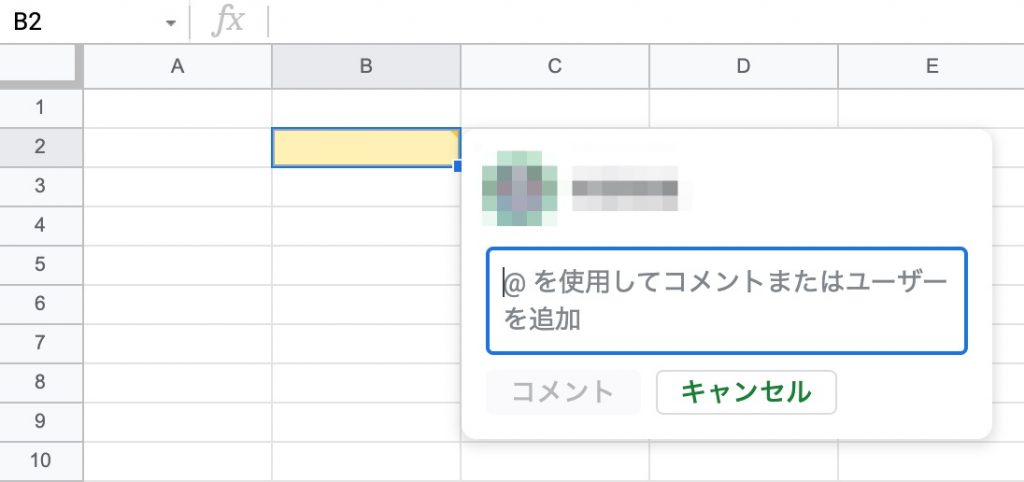
データの復元
Googleスプレッドシートは、自動保存機能を用いて、バージョン履歴を残せます。過去のバージョンへの復元が行えるため、誤って編集をしてしまった場合などの対処も容易です。
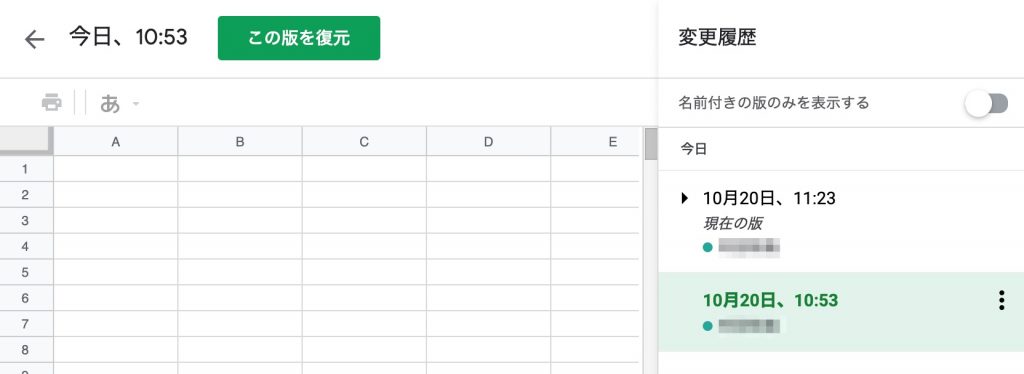
アドオンの追加
Googleスプレッドシートの機能を拡張するアドオン機能。サードパーティのサービスと連携をしたり、テンプレートを追加したりできます。
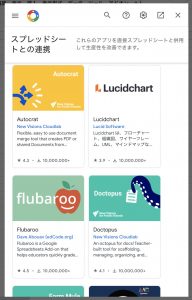
形式を変換してダウンロード
スプレッドシートは、ExcelはもちろんPDFやCSVなど、さまざまな形式でのダウンロードが可能です。編集画面の「ファイル」内にある「ダウンロード」項目で、形式が選択できます。
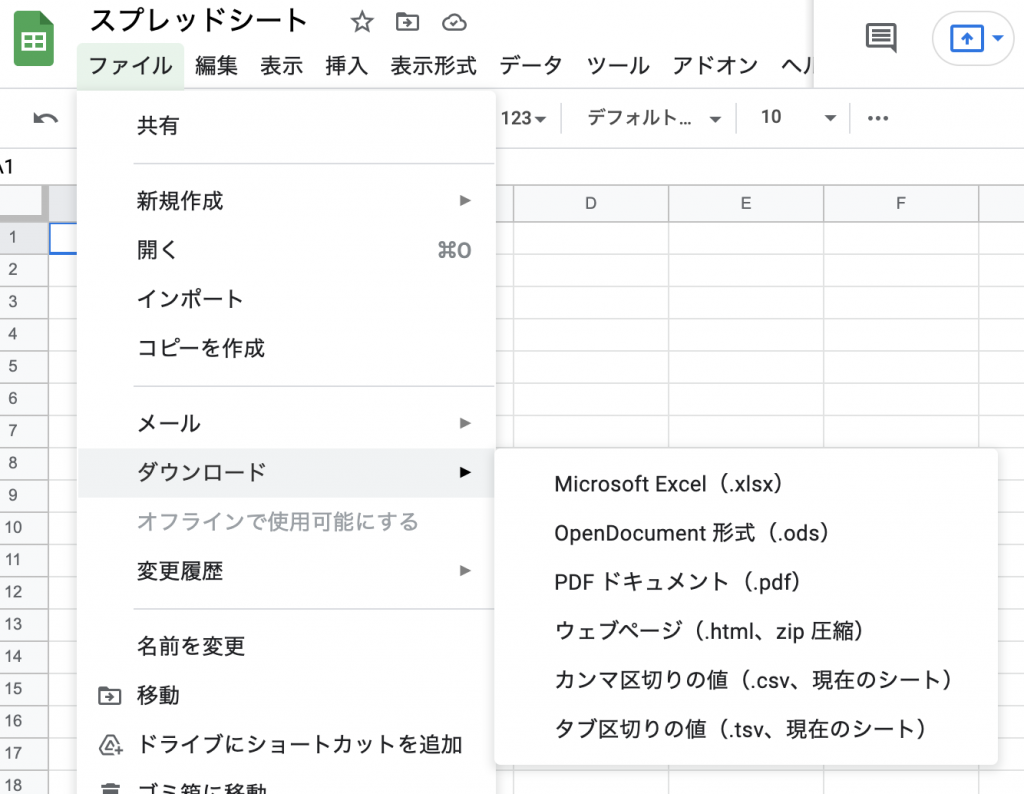
iPhoneやスマートフォンでの使い方
Googleスプレッドシートは、iPhoneやAndroidスマートフォンでも使用できます。ブラウザでも動作しますが、操作性を考えるとアプリの利用がおすすめです。
iPhoneでのスプレッドシートの作成方法を簡単に説明します。まずはアプリを開き、ログインしてください。右下にある「+」ボタンを選択し、そこから「新しいスプレッドシート」をタップします。

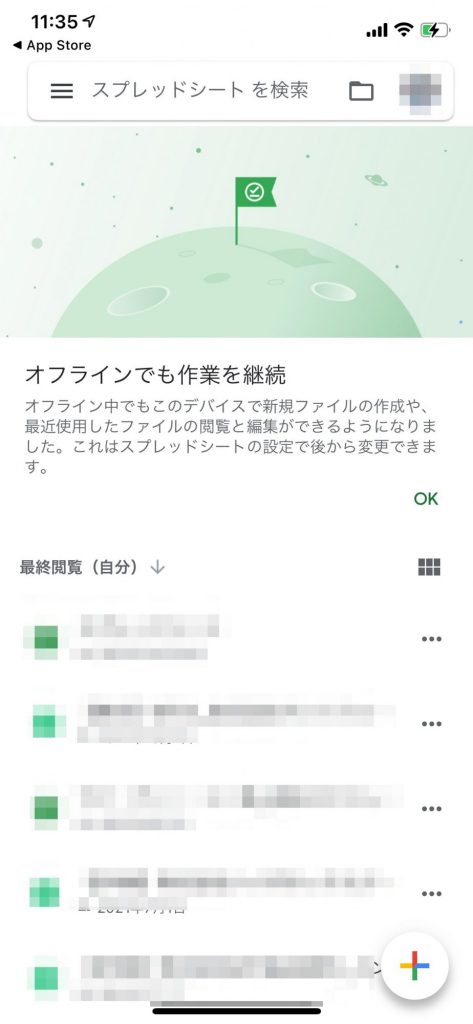
スプレッドシート名を入力し「作成」をタップすると、空のスプレッドシートが作成されます。ファイルはGoogleドライブ内に保存されるので、後からパソコンでアクセスすることも可能です。
GoogleスプレッドシートはExcelと同じ、もしくはそれ以上に業務へと活用できます。とくに簡単な共有設定やアドオンの追加などは、Excelよりも使い勝手のよい便利機能と言えます。効率的な作業をお考えの方は、ぜひ利用してみましょう。